¿Cómo cerrar la sesión de Telegram desde un PC correctamente? - Solución
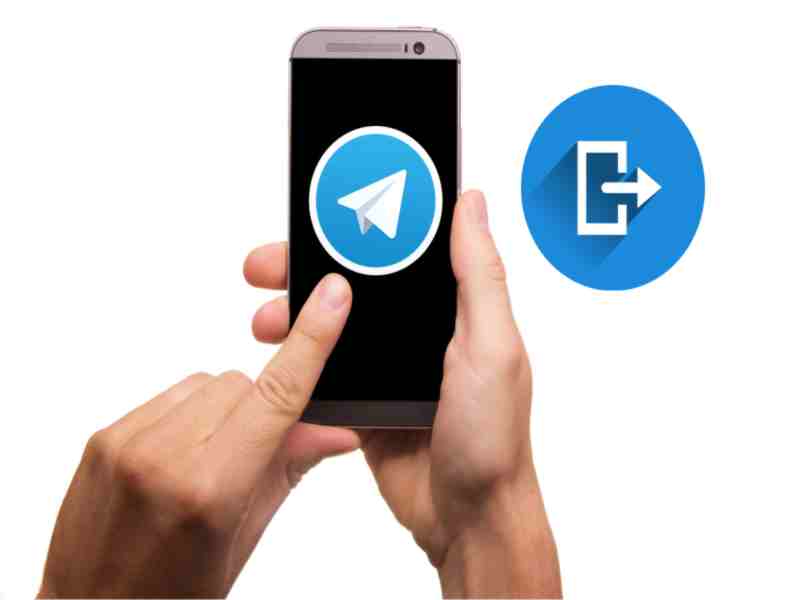
Para cerrar la sesión de Telegram desde un PC de forma correcta debes asegurarte de cerrar todas las sesiones activas, para hacerlo ve a los ajustes y luego en “Sesiones activas” pulsas sobre la que deseas cerrar y procedes a cerrarla.
Por último para cerrar la sesión de Telegram desde un PC de forma correcta solo debes ir al final de los ajustes, y cerrar la sesión que usaste para cerrar las demás. Es decir, la última que se encuentra activa, no necesitas usar el menú secreto de Telegram para esto, ya que desde los ajustes oficiales puedes hacerlo.
Debes saber que puedes tener varias cuentas activas en tu Telegram versión PC, si solo cierras sesión en una cuenta, es posible que aun te lleguen notificaciones y por supuesto que el sistema te avisará que aún existe una sesión abierta de Telegram.
Por eso se recomienda cerrar todas las sesiones activas, es la forma correcta de proceder, ya que tantas cuentas abiertas podrían ocupar mucho espacio de almacenamiento, y de ocurrir este caso deberás limpiar los archivos almacenados en tu Telegram, para seguir con su función óptima.

¿Qué hay que tener en cuenta para cerrar una sesión de Telegram con tu PC?
Lo principal a tener en cuenta al momento de cerrar una sesión de Telegram, es revisar la cantidad de sesiones activas, ya que aunque cierres sesión en una, de igual modo el sistema notifica a Telegram como abierto. También existen otros aspectos importantes que debes considerar como:
Actualizar la versión de tu sistema operativo
El programa de Telegram. Es decir, su versión PC, requiere varias características para su correcta función, entre ellas directX. Por eso se recomienda actualizar tu sistema operativo, por supuesto no necesitas actualizar de Windows 10 a 11, ya que solo es necesario funciones básicas.
Para entrar a la aplicación de escritorio
Se recomienda una versión de Windows 8 o superior, ya que estos sistemas operativos cuentan con todas las características que Telegram PC exige ya pre instaladas, si puedes entrar a la aplicación de escritorio sin problemas, entonces no es necesario actualizar tu sistema operativo.
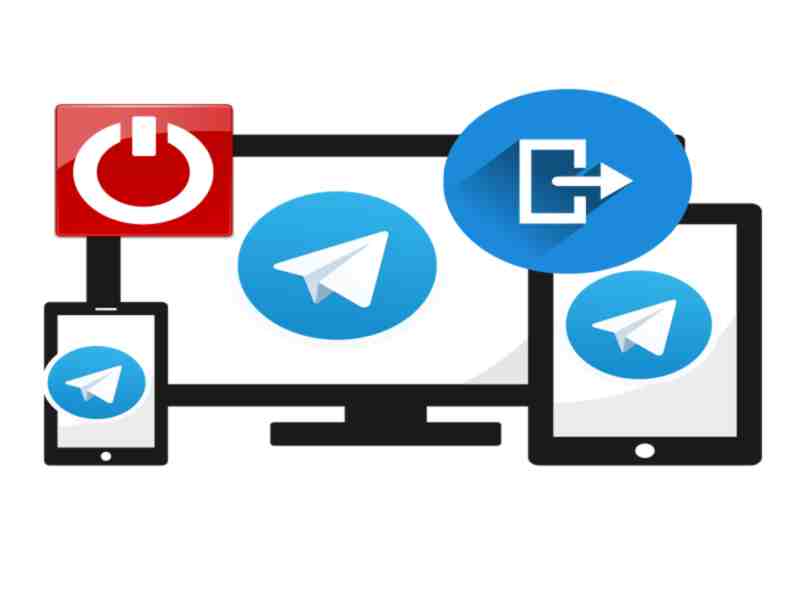
¿De qué manera se cierra sesión en Telegram desde el ordenador?
Lo primero que debes saber es que Telegram web, o de escritorio son muy similares a la versión que tenemos en los dispositivos móviles, es por esta razón que el procedimiento para cerrar la sesión de tu cuenta de Telegram, desde un ordenador es muy sencillo y se usa pasos similares, que en otros dispositivos.
Si tu PC tiene Windows
Para cerrar una sesión de Telegram desde un ordenador con sistema operativo Windows, solo debes seguir estos simples pasos:
- Lo primero que debes hacer es ingresar a Telegram.
- Una vez allí debes seleccionar las tres líneas horizontales que se encuentran en la parte superior izquierda.
- De forma automática, se abrirá una ventana emergente, en la cual encontrarás varias opciones.
- Debes seleccionar el apartado de “Ajustes”.
- Una vez seleccionado los Ajustes, debes pulsar sobre los tres puntos que se encuentran al lado de tu nombre y foto de perfil.
- Cuando lo abras se abrirá una nueva ventana emergente con varias opciones, debes seleccionar “Cerrar Sesión”.
- Por último la aplicación te pedirá que confirmes la acción, solo debes pulsar en el apartado de “Cerrar Sesión” el cual se encuentra en letras rojas y listo.
Para PC con MacOS
El procedimiento para cerrar sesión en Telegram, desde un ordenador con sistema operativo iOS, es muy parecido al que se realiza desde un procesador Windows, ya que esto solo depende de la aplicación como tal.
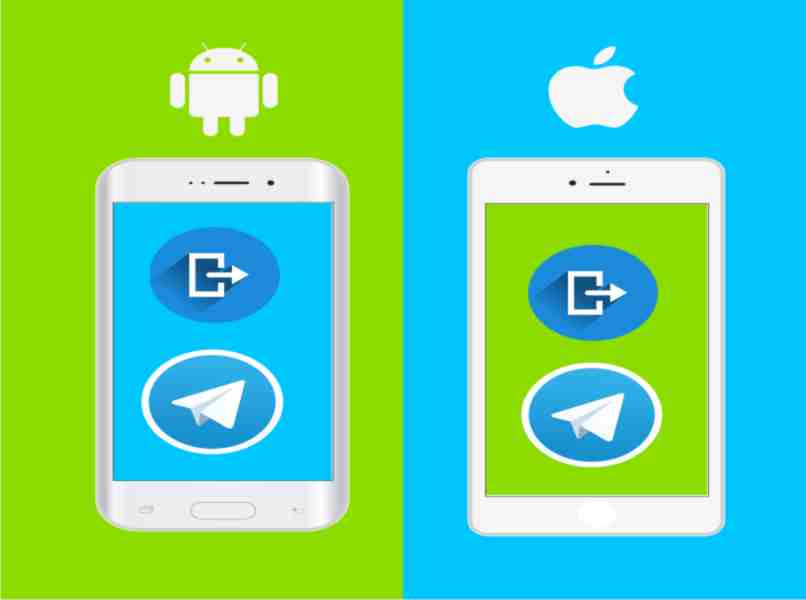
Para cerrar sesión desde una PC MacOS solo debes:
- Desde tu ordenador ingresa a Telegram y selecciona las tres líneas que se encuentran en la parte superior de la pantalla.
- Se desplegará un menú emergente, en el cual debes seleccionar la opción de “Ajustes”.
- Esta acción te llevará a tu perfil, justo aquí debes seleccionar los tres puntos que se encuentran al lado de tu nombre y de tu foto de perfil.
- Y allí debes presionar en “Cerrar sesión”, de esta manera cerraras tu sesión de Telegram desde tu ordenador.
Desde la página web
Muchas personas han optado por usar Telegram Web, ya que es mucho más sencillo y puedes hacerlo desde cualquier navegador a Internet, esta aplicación se encuentra disponible para los diferentes sistemas operativos.
El procedimiento para cerrar sesión desde la versión web es muy similar a los anteriores, con la diferencia que esto lo vas a realizar de forma directa desde la plataforma web del servicio:
- Lo primero que debes hacer es ingresar a Telegram, desde tu navegador favorito.
- Una vez allí debes seleccionar las tres líneas horizontales que se encuentran en la esquina superior izquierda de la pantalla.
- En el menú emergente selecciona el apartado de “Ajustes”.
- Se abrirá una nueva ventana emergente, en donde podrás tener acceso a tu información y en la parte de arriba notaras tres puntos en forma vertical.
- Una vez seleccionado los tres puntos, tendrás la opción de “Cerrar Sesión”, solo debes hacer clic sobre ella y listo.
¿Qué alternativas existen para cerrar una sesión de Telegram desde el PC?
En realidad al momento de cerrar la sesión de Telegram desde tu computadora, la aplicación no te da muchas alternativas ya que solo te ofrece una sola, que es cerrar las sesiones abiertas. Es decir que puedes hacerlo desde otra computadora.
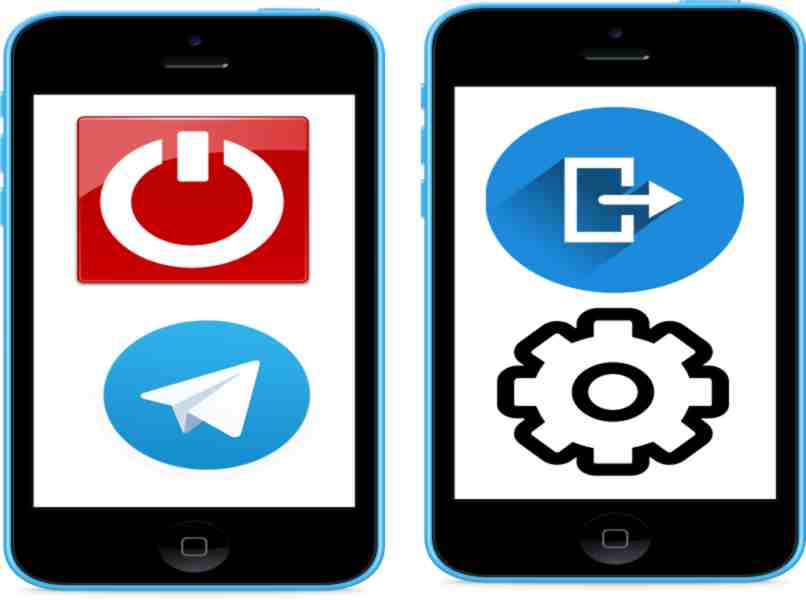
Cerrar sesión en completamente
Así mismo, al momento de cerrar la sesión desde tu PC, debes seleccionar los tres puntos que se encuentran en la esquina superior derecha, se abrirá una pequeña ventana emergente, con la opción de “Cerrar Sesión”, debes hacer clic sobre ella y se abrirá una nueva pestaña donde debes confirmar tu acción.
Asimismo desde los ajustes podrás encontrar el apartado de “sesiones activas”, por medio del cual, tendremos la opción de cerrar varias sesiones de Telegram aunque estén en otros dispositivos, esta es la forma correcta de cerrar la sesión en Telegram por completo.
¿Por qué aparece una sesión iniciada de Telegram en mi PC?
Por lo general, cuando una sesión de Telegram aparece activa en tu PC es porque no se ha cerrado en su totalidad todas las sesiones, para evitar que esto suceda, te recomendamos que te cerciores de las sesiones que puedas tener activas.
Para ello debes ingresar a los “Ajustes” de la aplicación y selecciona el apartado de “Privacidad y Seguridad”, luego deslízate hasta encontrar la opción de “Sesiones Activas” y desde allí puedes decidir qué sesiones deseas cerrar.
Si tienes algún problema al momento de cerrar de forma correcta la sesión Telegram no dudes en consultar el soporte técnico, con el propósito de encontrar la solución a cualquier tipo de error que puedas encontrar durante el uso de Telegram.